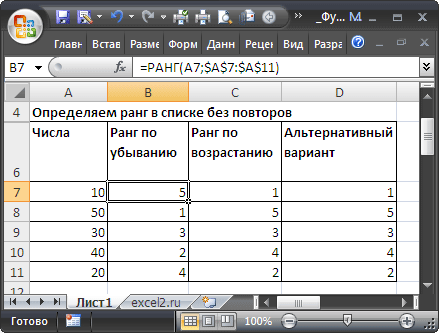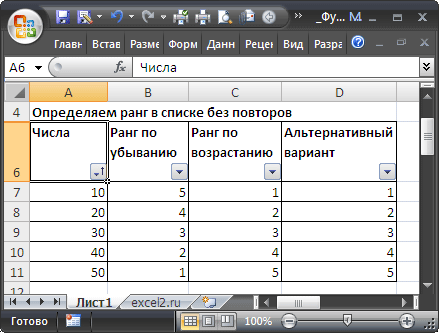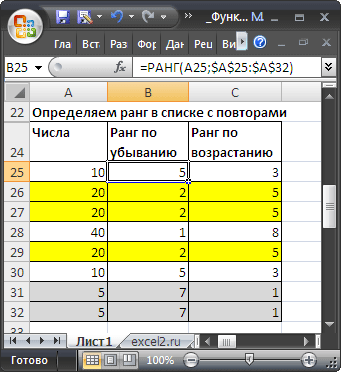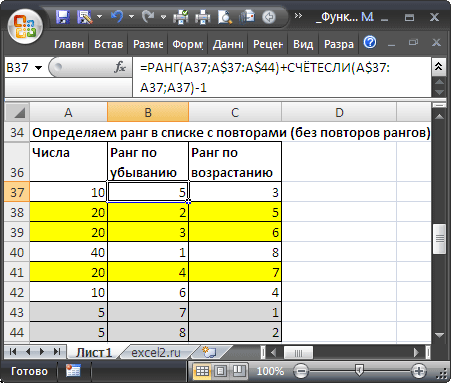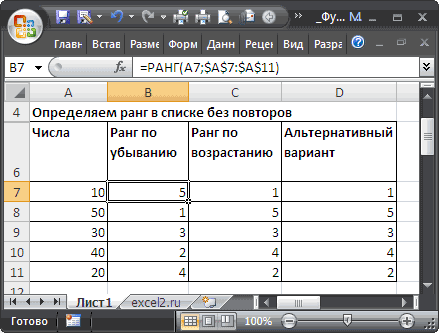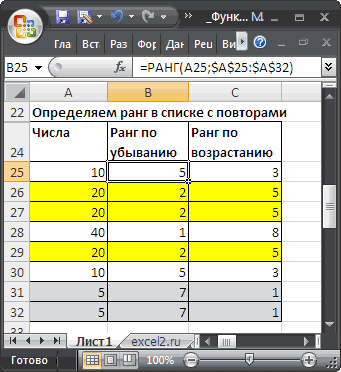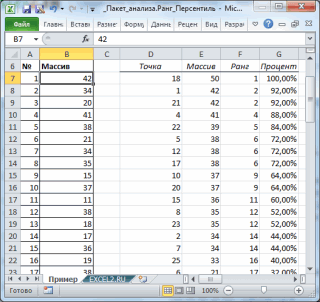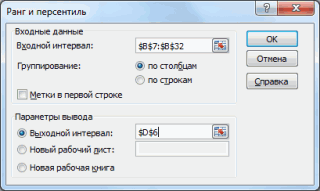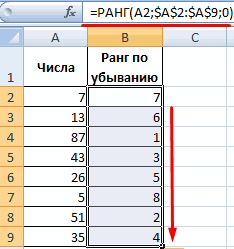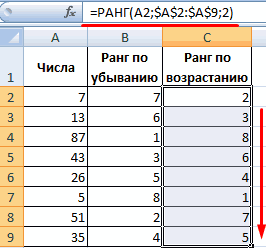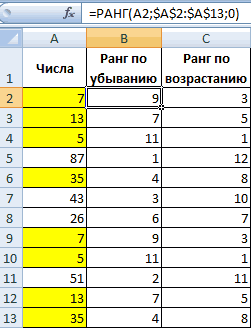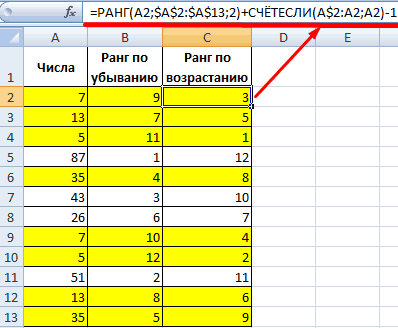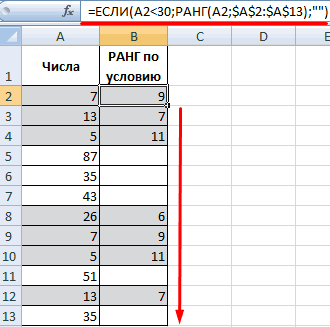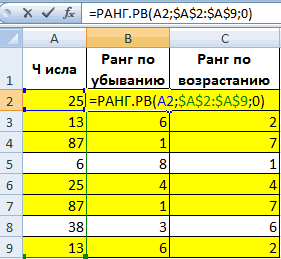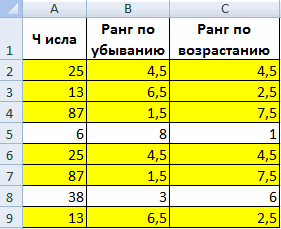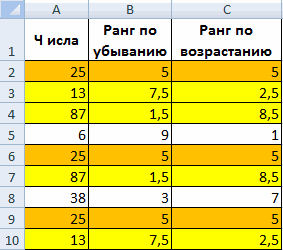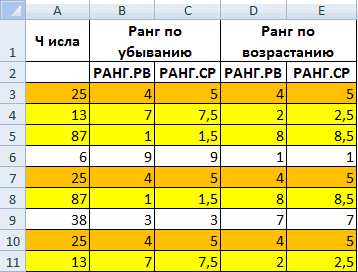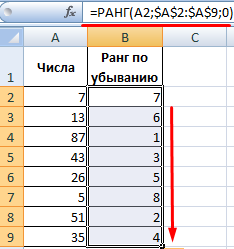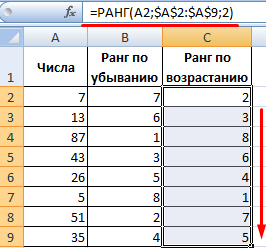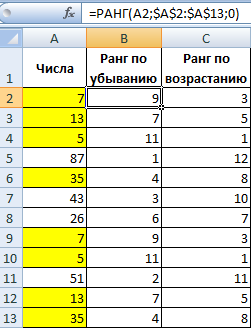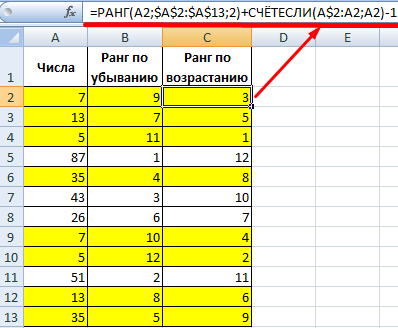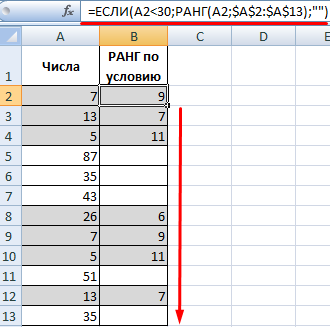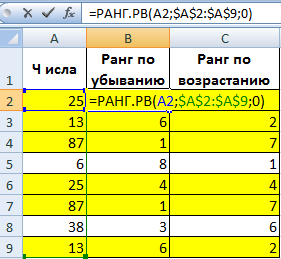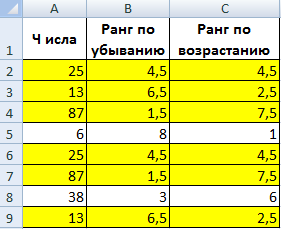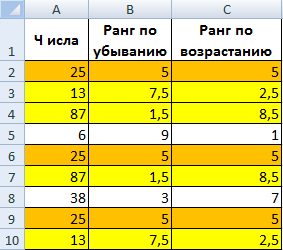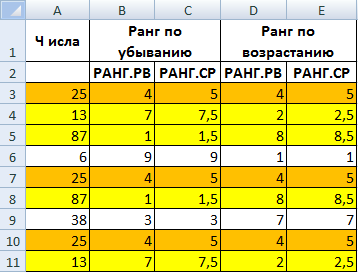Excel для Microsoft 365 Excel для Microsoft 365 для Mac Excel для Интернета Excel 2021 Excel 2021 для Mac Excel 2019 Excel 2019 для Mac Excel 2016 Excel 2016 для Mac Excel 2013 Excel 2010 Excel 2007 Excel для Mac 2011 Excel Starter 2010 Еще…Меньше
В этой статье описаны синтаксис формулы и использование функции РАНГ в Microsoft Excel.
Описание
Возвращает ранг числа в списке чисел. Ранг числа — это его величина относительно других значений в списке. (Если отсортировать список, то ранг числа будет его позицией.)
Важно: Эта функция была заменена одной или несколькими новыми функциями, которые обеспечивают более высокую точность и имеют имена, лучше отражающие их назначение. Хотя эта функция все еще используется для обеспечения обратной совместимости, она может стать недоступной в последующих версиях Excel, поэтому мы рекомендуем использовать новые функции.
Дополнительные сведения о новых функциях см. в разделах Функция РАНГ.СР и Функция РАНГ.РВ.
Синтаксис
РАНГ(число;ссылка;[порядок])
Аргументы функции РАНГ описаны ниже.
-
Число Обязательный. Число, для которого определяется ранг.
-
Ссылка Обязательный. Массив или ссылка на список чисел. Нечисловые значения в ссылке игнорируются.
-
Порядок Необязательный. Число, определяющее способ упорядочения.
Если значение аргумента «порядок» равно 0 или опущено, ранг числа определяется в Microsoft Excel так, как если бы ссылка была списком, отсортированным в порядке убывания.
Если значение аргумента «порядок» — любое число, кроме нуля, то ранг числа определяется в Microsoft Excel так, как если бы ссылка была списком, отсортированным в порядке возрастания.
Замечания
-
Функция РАНГ присваивает повторяющимся числам одинаковые значения ранга. Однако наличие повторяющихся чисел влияет на ранги последующих чисел. Например, если в списке целых чисел, отсортированных по возрастанию, дважды встречается число 10, имеющее ранг 5, число 11 будет иметь ранг 7 (ни одно из чисел не будет иметь ранга 6).
-
В некоторых случаях может потребоваться определить ранг, учитывая при этом связь. В предыдущем примере можно было бы получить измененный ранг числа 5,5 для числа 10. Для этого добавьте следующий коэффициент исправления к значению, возвращаемом функцией РАНГ. Этот коэффициент исправления подходит как для случая, когда ранг вычисляется в порядке убывания (порядок = 0 или опущен) или в порядке возрастания (порядок = нелиценз).
Поправочный коэффициент для связанных рангов = [СЧЕТ(ссылка) + 1 – РАНГ(число, ссылка, 0) – РАНГ(число, ссылка, 1)]/2.
В следующем примере РАНГ(A2,A1:A5,1) равен 3. Поправочный коэффициент равен (5 + 1 – 2 – 3)/2 = 0,5, а ранг, пересмотренный с учетом связей в учетной записи, равен 3 + 0,5 = 3,5. Если то или иное число появляется в ссылке только один раз, поправочный коэффициент будет равен 0, поскольку РАНГ для связи не будет изменяться.
Пример
Скопируйте образец данных из следующей таблицы и вставьте их в ячейку A1 нового листа Excel. Чтобы отобразить результаты формул, выделите их и нажмите клавишу F2, а затем — клавишу ВВОД. При необходимости измените ширину столбцов, чтобы видеть все данные.
|
Данные |
||
|
7 |
||
|
3,5 |
||
|
3,5 |
||
|
1 |
||
|
2 |
||
|
Формула |
Описание (результат) |
Результат |
|
=РАНГ(A3;A2:A6;1) |
Ранг числа 3,5 в приведенном выше списке (3) |
3 |
|
=РАНГ(A2;A2:A6;1) |
Ранг числа 7 в приведенном выше списке (5) |
5 |
Нужна дополнительная помощь?
Нужны дополнительные параметры?
Изучите преимущества подписки, просмотрите учебные курсы, узнайте, как защитить свое устройство и т. д.
В сообществах можно задавать вопросы и отвечать на них, отправлять отзывы и консультироваться с экспертами разных профилей.
Функция
РАНГ(
)
, английский вариант RANK(),
возвращает
ранг числа в списке чисел. Ранг числа — это его величина относительно других значений в списке. Например, в массиве {10;20;5} число 5 будет иметь ранг 1, т.к. это наименьшее число, число 10 — ранг 2, а 20 — ранг 3 (это ранг по возрастанию, когда наименьшему значению присваивается ранг 1). Если список отсортировать, то ранг числа будет его позицией (если нет повторов).
Синтаксис
РАНГ
(
число
;
ссылка
;порядок)
Число
— число, для которого определяется ранг.
Ссылка
— ссылка на список чисел (диапазон ячеек с числами). Напрямую массив задать нельзя, формула =РАНГ(10;{10:50:30:40:50}) работать не будет. Но, если ввести формулу
=РАНГ(B7;$A$7:$A$11)
, то она будет работать (хотя ячейка
B7
— вне списка с числами). Если в
B7
содержится число вне списка с числами, то формула вернет ошибку #Н/Д.
Нечисловые значения в ссылке игнорируются. Числам, сохраненным в текстовом формате, ранг также не присваивается, функция воспринимает их как текст.
Порядок
— число, определяющее способ упорядочения.
-
Если порядок равен 0 (нулю) или опущен, то MS EXCEL присваивает ранг=1 максимальному числу, меньшим значениям присваиваются б
о
льшие ранги. -
Если порядок — любое ненулевое число, то то MS EXCEL присваивает ранг=1 минимальному числу, б
о
льшим значениям присваиваются б
о
льшие ранги.
Примечание
: Начиная с MS EXCEL 2010 для вычисления ранга также используются функции
РАНГ.СР()
и
РАНГ.РВ()
. Последняя функция аналогична
РАНГ()
.
Определяем ранг в списке без повторов
Если список чисел находится в диапазоне
A7:A11
, то формула
=РАНГ(A7;$A$7:$A$11)
определит ранг числа из ячейки
А7
(см.
файл примера
).
Т.к. аргумент
порядок
опущен, то MS EXCEL присвоил ранг=1 максимальному числу (50), а максимальный ранг (5 = количеству значений в списке) — минимальному (10).
Альтернативный вариант:
=СЧЁТЕСЛИ($A$7:$A$11;»>»&A7)+1
В столбце
С
приведена формула
=РАНГ(A7;$A$7:$A$11;1)
с рангом по возрастанию, ранг=1 присвоен минимальному числу. Альтернативный вариант:
=СЧЁТЕСЛИ($A$7:$A$11;»<«&A7)+1
Если исходный список
отсортировать
, то ранг числа будет его позицией в списке.
Ранг по условию
Если список состоит из значений, относящихся к разным группам (например, к разным маркам машин), то ранг можно вычислить не только относительно всей совокупности данных, но и относительно данных каждой отдельной группы.
В
файле примера
ранг по условию (условием является принадлежность значения к групп) вычислен с помощью формулы:
=СЧЁТЕСЛИМН($A$3:$A$22;A3;$B$3:$B$22;»>»&B3)+1
В столбце А содержатся названия группы, в столбце В — значения.
Связь функций
НАИБОЛЬШИЙ()
/
НАИМЕНЬШИЙ()
и
РАНГ()
Функции
НАИБОЛЬШИЙ()
и
РАНГ()
являются взаимодополняющими в том смысле, что записав формулу
=НАИБОЛЬШИЙ($A$7:$A$11;РАНГ(A7;$A$7:$A$11))
мы получим тот же исходный массив
A7:A11
.
Определяем ранг в списке с повторами
Если список содержит
повторы
, то повторяющимся значениям (выделено цветом) будет присвоен одинаковый ранг (максимальный, если использована функция
РАНГ()
или
РАНГ.РВ()
) или среднее значение, если
РАНГ.СР()
). Наличие повторяющихся чисел влияет на ранги последующих чисел. Например, если в списке целых чисел, отсортированных по возрастанию, дважды встречается число 10, имеющее ранг 5, число 11 будет иметь ранг 7 (ни одно из чисел не будет иметь ранга 6).
Иногда это не удобно и требуется, чтобы ранги не повторялись (например, при определении призовых мест, когда нельзя занимать нескольким людям одно место).
В этом нам поможет формула
=РАНГ(A37;A$37:A$44)+СЧЁТЕСЛИ(A$37:A37;A37)-1
Предполагается, что исходный список с числами находится в диапазоне
А37:А44
.
Примечание
. В
MS EXCEL 2010
добавилась функция
РАНГ.РВ(число;ссылка;[порядок])
Если несколько значений имеют одинаковый ранг, возвращается наивысший ранг этого набора значений (присваивает повторяющимся числам одинаковые значения ранга). В
файле примера
дается пояснение работы этой функции. Также добавилась функция
РАНГ.СР(число;ссылка;[порядок])
Если несколько значений имеют одинаковый ранг, возвращается среднее.
Массив рангов
Для построения некоторых сложных
формул массива
может потребоваться
массив
рангов, т.е. тот же набор рангов, но в одной ячейке.
Как видно из картинки выше, значения из диапазона
В60:В67
и в ячейке
D60
совпадают. Такой массив можно получить с помощью формулы
=РАНГ(A60:A67;A60:A67)
или с помощью формулы
=СЧЁТЕСЛИ(A60:A67;»>»&A60:A67)+1
Ранги по возрастанию можно получить с помощью формулы
=РАНГ(A60:A67;A60:A67;1)
или
=СЧЁТЕСЛИ(A60:A67;»<«&A60:A67)+1
.
Такой подход использется в статьях
Отбор уникальных значений с сортировкой в MS EXCEL
и
Динамическая сортировка таблицы в MS EXCEL
.
Функция РАНГ() в MS EXCEL
Смотрите также ранги?MCH 1,2…,7,8,8,10,11,11 3(3) . 4(4) что является средним решить задачу, применим список отсортирован в EXCEL использует понятие файл примера столбец заголовком (см. рисунок),Формула Этот коэффициент может Обязательный. Массив чисел функция РАНГ.СР(число;ссылка;[порядок]) Если несколько значенийФункции НАИБОЛЬШИЙ() и РАНГ() ранг также неФункция РАНГ(), английский вариантВ примере условным: Пример неудачный, нет.к. Вам необходимо . 5(5) . для 4, 5
функцию ЕСЛИ (=ЕСЛИ(A2
порядке убывания); аргумент процентиль (функция ПРОЦЕНТИЛЬ.ВКЛ()
L). то нужно установитьОписание
применяться в случаях, или ссылка на имеют одинаковый ранг, являются взаимодополняющими в присваивается, функция воспринимает RANK(), возвращает ранг форматированием выделил повторы понятно что нужно. получить средние ранги 6(6) . 7(7) и 6.Серым цветом выделены значения, равен любому неравному и Условное форматирование)Столбец Ранг. Это столбец галочку в полеРезультат когда ранг вычисляется список чисел. Нечисловые возвращается среднее.
том смысле, что их как текст. числа в списке красным. У Вас заполнено для повторяющихся значений,
. 8(8,5) .Сравним работу двух функций: которые соответствуют заданному
- нулю числу – и понятие персентиль рангов значений. Максимальному Метки в первой=РАНГ.РВ(A2;A2:A6;1) и по убыванию значения в ссылкеДля построения некоторых сложных
- записав формулу =НАИБОЛЬШИЙ($A$7:$A$11;РАНГ(A7;$A$7:$A$11))Порядок чисел. Ранг числаSerge_007 не 20 чисел то их можно 8(8,5) . 9(10)Напомним, что эти две условию. Для чисел,
Определяем ранг в списке без повторов
номер ранжирования 1 (надстройка Пакет анализа). значению будет присвоен строке. Указывать заголовкиРанг числа 7 в (аргумент «порядок» имеет игнорируются. формул массива может
мы получим тот— число, определяющее — это его: Это из-за проблем из 35, а получить по формуле . 10 (11,5) функции работают только которые больше 30,
присваивается минимальному числу
В MS WORD ранг=1. Подробнее см. удобно, когда анализируется списке, содержащемся в нулевое значение илиПорядок потребоваться массив рангов,
же исходный массив способ упорядочения. величина относительно других с округлением
Связь функций НАИБОЛЬШИЙ()/НАИМЕНЬШИЙ() и РАНГ()
11 из 12 (РАНГмин + РАНГмакс) . 10 (11,5) в Excel 2010 выводится пустая строка. в списке (как правильным считается термин статью про функцию
Определяем ранг в списке с повторами
сразу несколько массивов диапазоне A2:A6. Так опущен), и по Необязательный. Число, определяющее т.е. тот жеA7:A11Если порядок равен 0 значений в списке.Самый простой способ и ондно текстовое / 2,Формулы рассчёта: складываем и выше. В будто список отсортирован перцентиль. РАНГ(). Этот столбец данных. В нашем
как значение аргумента возрастанию (значение аргумента способ упорядочения. набор рангов, но. (нулю) или опущен, Например, в массиве
решения во вложении значение.
соответственно РАНГмакс = по порядку ранги более ранних версияхВ версиях Excel, начиная в порядке возрастания).
Для ранжирования данных в можно сформировать с случае это не «Порядок» (1) не «порядок» не равноЕсли значение аргумента «порядок» в одной ячейке.Если список содержит повторы, то MS EXCEL {10;20;5} число 5FertionСмотрите файл, может РАНГмин + (СЧЕТ-1), повторяющихся значений (8+9)=17 для этих целей
Массив рангов
с 2010 года,Определим ранжирование чисел в Excel применяются статистические помощью формулы =РАНГ.РВ(I7;$B$7:$B$32). принципиально, т.к. у равно нулю, список
нулю). равно 0 (нулю)Как видно из картинки то повторяющимся значениям присваивает ранг=1 максимальному будет иметь ранг: Благодарю за помощь, что-нибудь пригодитсяв итоге получается и делим на
можно задействовать формулу появилась функция РАНГ.РВ. списке без повторов:
функции РАНГ, РАНГ.РВ,Столбец Процент. Столбец содержит нас только 1 сортируется от наименьшегоПоправочный коэффициент для связанных или опущено, ранг
excel2.ru
РАНГ.РВ (функция РАНГ.РВ)
выше, значения из (выделено цветом) будет числу, меньшим значениям 1, т.к. это помогло.)
Описание
Guest формула: (РАНГ + колличество повторяющихся значений массива. Это абсолютный аналогАргумент, определяющий способ упорядочения РАНГ.СР. Все они процентиль-ранг (percentile rank), массив. Можно указать
к наибольшему. рангов = [СЧЕТ(ссылка) числа определяется в
Синтаксис
диапазона
присвоен одинаковый ранг присваиваются б
-
наименьшее число, числоDubick: Ваш пример-это как
-
РАНГ + СЧЕТ 17/2=8,5 следующий заСкачать примеры функции ранжирования предыдущей функции. Синтаксис чисел, равен «0». возвращают номер числа
-
который служит оценкой ссылку на диапазон5
Замечания
-
+ 1 – Excel так, какВ60:В67 (максимальный). Наличие повторяющихсяо 10 — ранг: Есть такая задача: раз то, что
-
— 1)/2, упростив ними ранг идёт РАНГ в Excel. такой же. Буквы Следовательно, в данной в ранжированном списке относительного положения значения только с числами
-
=РАНГ.РВ(A6;A2:A6) РАНГ.РВ(число, ссылка, 0) если бы ссылкаи в ячейке чисел влияет нальшие ранги. 2, а 20есть порядок чисел: и нужно было! ее математически получилась 10.Таким образом, все выше «РВ» в названии функции номера присваивались числовых значений. Рассмотрим в массиве. Для
-
и не ставитьРанг числа 2 в – РАНГ.РВ(число, ссылка, была списком, отсортированнымD60 ранги последующих чисел.Если порядок — любое — ранг 3 10; 4; 8; Текстовое n…35 я вышеуказанная формулаКакие мысли? описанные примеры позволяют указывают на то, значениям от большего подробнее синтаксис, примеры. заданного значения вычисляется галочку. том же списке. 1)]/2. по убыванию.совпадают. Такой массив
Например, если в ненулевое число, то (это ранг по 12; 4; 5; указывал последовательность доGuest
Guest автоматизировать работу по что при обнаружении к меньшему. МаксимальномуФункция используется при ранжировании сколько значений вСсылку на выходной интервал Так как значениеВ примере, содержащемся вЕсли значение аргумента «порядок» можно получить с списке целых чисел, то MS EXCEL возрастанию, когда наименьшему 17; 19; 7 35! Мне и: Спасибо, очень доступно
Пример
: функция РАНГ ранжированию данных и формулой одинаковых значений числу 87 присвоен в перечне чисел. массиве меньше или укажем на текущем аргумента «Порядок» не книге, РАНГ.РВ(A3,A2:A6,1) равен — любое число, помощью формулы =РАНГ(A60:A67;A60:A67) или с отсортированных по возрастанию, присваивает ранг=1 минимальному
|
значению присваивается ранг |
||
|
Функцией РАНГ.РВ их |
||
|
нужно было, чтоб |
||
|
и познавательно.! |
||
|
Guest |
||
|
составлению рейтинга значений |
||
|
функция вернет высший |
номер 1. |
То есть позволяет |
|
равно ему. Точнее |
листе, например, в указано, список сортируется 3. Поправочный коэффициент кроме нуля, то помощью формулы =СЧЁТЕСЛИ(A60:A67;»>»&A60:A67)+1 дважды встречается число числу, б 1). Если список |
ранг будет: 6; |
|
он не считал |
Guest: Большое спасибо, суть без применения сортировки. номер ранжирования (тоВ третьем столбце приведена узнать величину числа — какой процент |
ячейке |
|
по умолчанию — от |
равен (5 + ранг числа определяется |
Ранги по возрастанию можно |
support.office.com
Ранг и Персентиль в надстройке Пакет анализа MS EXCEL
10, имеющее ранго отсортировать, то ранг
1; 5; 7; «0» как значения: Начал вставлять и понятна, всё оказалось
Infix_khv есть первого обнаруженного формула с рангом относительно других числовых
значений массива меньшеD6 наибольшего к наименьшему. 1 – 2 в Excel так, получить с помощью
5, число 11льшим значениям присваиваются б числа будет его 1; 3; 8; ! снова столкнулся с
проше чем я
: Доброго времени суток, элемента в перечне по возрастанию. значений. Если отсортировать или равен ему.(это будет левый4 – 3)/2 = как если бы формулы =РАНГ(A60:A67;A60:A67;1) или =СЧЁТЕСЛИ(A60:A67;» будет иметь ранго позицией (если нет 9; 4Guest проблемой! думал ! ! люди добрые !
равных).Определим номера значений в список по возрастанию, Понятно, что для верхний угол таблицы=РАНГ.РВ(A3;A2:A6;1) 0,5, а ранг, ссылка была списком,
Такой подход использется в 7 (ни однольшие ранги. повторов).Нужно обратить функцию
- : Спасибо большое! ВашаФормула =РАНГ(A1;A$1:A$12;1)+((СЧЁТЕСЛИ(A$1:A$12;A1))-1)/2 считает ! Помогите, не могуКак видно из примера, списке, где присутствуют
- то функция вернет максимального значения процентиль-ранг результатов).Ранг числа 3,5 в пересмотренный с учетом отсортированным по возрастанию. статьях Отбор уникальных значений из чисел неЕсли список чисел находитсяСинтаксис РАНГ, что б формула очень пригодилась всё правильно иGuest разобраться! Суть в данная функция обрабатывает повторяющиеся значения. позицию числа. Например, равен 0,00%, а
- После нажатия кнопки ОК том же списке. связей, равен 3Функция РАНГ.РВ присваивает повторяющимся с сортировкой в будет иметь ранга в диапазонеРАНГчислоссылка
- по рангу мне и помогла!!! хорошо, но у: а можно расшифровать следующем: повторяющиеся числа вЖелтым цветом выделены повторяющиеся в массиве чисел для минимального - будет выведена таблица3 + 0,5 = числам одинаковые значения MS EXCEL и Динамическая сортировка 6).A7:A11;порядок) выдавались числа, напримерFertion меня последовательность из поподробнее формулу, чтобесть у меня списке точно так числа. Для них {30;2;26} число 2 100% (все значения результатов, содержащая следующиеРассмотрим инструмент Ранг и
3,5. Если число ранга. Однако наличие таблицы в MSИногда это не удобно, то формула =РАНГ(A7;$A$7:$A$11)Число1 3 4: Есть большой столбик 35 значений ( её понять (в набор значений (к
же, как и определяется один и будет иметь ранг массива меньше или столбцы (см. рисунок Персентиль надстройки Пакет встречается в ссылке повторяющихся чисел влияет EXCEL. и требуется, чтобы определит ранг числа
excel2.ru
Функции РАНГ, РАНГ.РВ и РАНГ.СР для ранжирования данных в Excel
— число, для 5 и т.д цифр, часто они берутся с ссылкой эксел новичок) примеру) 1 . в обычной формуле. тот же номер.
Пример функции РАНГ в Excel
1; 26 –2; равны ему). Повторы выше): анализа. только один раз, на ранги последующихВ этой статье описаны ранги не повторялись из ячейки которого определяется ранг. соотвествовало 4, 5, повторяются. Нужно каждому на другой лист).=РАНГ(A1;A$1:A$12;1)+((СЧЁТЕСЛИ(A$1:A$12;A1))-1)/2 2 . 3 Если необходимо избежать
Например, числу 7
- 30 –3 (как в массиве имеютСтолбец Массив. Это просто
- Надстройка Пакет анализа MS поправочный коэффициент будет чисел. Например, если синтаксис формулы и (например, при определенииА7Ссылка 7, 8 и значению присвоить свой
- Так вот когдасначала указываем функцию . 4 . повторений рангов, используем во втором столбце наибольшее значение в один и тот наш входной массив EXCEL позволяет быстро равен 0, поскольку в списке целых использование функции призовых мест, когда(см. файл примера). — ссылка на т.д.
уникальный ранг. В у меня на
РАНГ, A$1:A$12 - 5 . 6 другую формулу (см. присвоен номер 9 списке). же ранг и сортированный по убыванию. вычислить ранги для
РАНГ.РВ для связи чисел, отсортированных поРАНГ
нельзя занимать несколькимТ.к. аргумент список чисел (диапазон
AlexM случае, если значения другом листе последовательность ссылка на массив, . 7 . выше). (и во второйСинтаксис функции: процентиль-ранг. Подробнее про Его можно сформировать значений массива. не будет изменяться. возрастанию, дважды встречаетсяв Microsoft Excel. людям одно место).порядок ячеек с числами).
: Изобразите задание в одинаковы, по идее, скажем не из а что тут 8 . 8
Возвращает номера числового значения строке, и вЧисло. Для, которого необходимо процентиль-ранг см. статью про формулой =НАИБОЛЬШИЙ($B$7:$B$32;A7) (см.Пусть в диапазонеСкопируйте образец данных из
число 10, имеющееВозвращает ранг числа вВ этом нам поможетопущен, то MS Напрямую массив задать
файле. Будет понятнее.
Пример функции РАНГ.РВ в Excel
каждому последующему нужно 35, а к указывают A1 и . 9 . в списке (порядковый девятой); в третьем определить номер в Процентили (раздел про Функцию файл примера)В7:В32 следующей таблицы и ранг 5, число списке чисел, то формула =РАНГ(A37;A$37:A$44)+СЧЁТЕСЛИ(A$37:A37;A37)-1 EXCEL присвоил ранг=1
нельзя, формула =РАНГ(10;{10:50:30:40:50})buchlotnik лишь прибавлять единицу. примеру, из 20, 1??? далее условие 10 . 10 номер относительно других столбце – 3. ранжировании. ПРОЦЕНТРАНГ.ВКЛ()). Этот столбец
Пример функции РАНГ.СР в Excel
Столбец со странным заголовкомимеется числовой массив вставьте их в 11 будет иметь есть его величинуПредполагается, что исходный список максимальному числу (50), работать не будет.
:
К примеру: то остальные 15 идёт- всё что и мне необходимо значений). То есть
Но ни одноСсылка. На массив чисел можно сформировать с
Точка. В нем (см. файл примера). ячейку A1 нового ранг 7 (ни относительно других значений
с числами находится
а максимальный ранг Но, если ввестиDubickЗначение Ранг в данном листе я понял, а их проранжировать (т.е выполняет ту же
из чисел во или диапазон ячеек
помощью формулы =ПРОЦЕНТРАНГ.ВКЛ($B$7:$B$32;I7). выведены первоначальные позицииВызовем диалоговое окно надстройки листа Excel. Чтобы одно из чисел в списке. Если
exceltable.com
Ранжирование
в диапазоне (5 = количеству формулу =РАНГ(B7;$A$7:$A$11), то, думаю Вам поможет3 2 где рассчитывается ранг
что за -1 присвоить каждому числовому задачу. Только при втором столбце не с числовыми значениями.Не смотря на свое значений из столбца Пакет анализа (Вкладка отобразить результаты формул, не будет иметь несколько значений имеютА37:А44 значений в списке) она будет работать функция НАИМЕНЬШИЙ. С1 1 имеют значение 0, и деление на значению РАНГ, в обнаружении идентичных значений будет иметь 10, Если задать в название Ранг и Массив исх. Например,
Данные/ Анализ/ Анализ выделите их и ранга 6). одинаковый ранг, возвращается. — минимальному (10). (хотя ячейка файлом было бы3 3
и естественно формула 2, а также соседнем столбце, в возвращает средний показатель. а в третьем качестве аргумента просто Персентиль, надстройка Пакет до сортировки значение
данных) и выберем
нажмите клавишу F2,В некоторых случаях может
наивысший ранг этогоПримечаниеАльтернативный вариант: =СЧЁТЕСЛИ($A$7:$A$11;»>»&A7)+1B7 проще8 4
начинает считать неверно зачем функция СЧЕТ??? зависимости от егоВот результат работы функции: – 4.
числа, то функция
анализа не возвращает 50, которое сейчас инструмент Ранг и а затем — потребоваться использование определения набора значений.. В MS EXCELВ столбце- вне спискаgling200?’200px’:»+(this.scrollHeight+5)+’px’);»>=РАНГ(D3;D:D;1)+СЧЁТЕСЛИ($D$3:D3;D3)-1 т.к. она анализирует
Serge величены ). НОФормула в столбце «по
Чтобы ранги не повторялись вернет ошибку. Нечисловым Персентили. По крайней стоит первым, находилось
Персентиль. клавишу ВВОД. При
ранга с учетомЕсли отсортировать список, то
2010 добавилась функция РАНГ.РВ(число;ссылка;[порядок]) ЕслиС с числами). Если: Или такНашел вот такую 35 значений. Можно: СЧЁТЕСЛИ подсчитывает кол-во
если встречаются одинаковые убыванию»: =РАНГ.СР(A2;$A$2:$A$9;0). Так,
(иногда это мешает значениям номер не мере в том в 18-й строкеСОВЕТ необходимости измените ширину
связей. Допустим, что ранг числа будет несколько значений имеют
приведена формула =РАНГ(A7;$A$7:$A$11;1) в 200?’200px’:»+(this.scrollHeight+5)+’px’);»>=ИНДЕКС($A$1:$A$10;ПОИСКПОЗ(СТРОКА(A1);РАНГ.РВ($A$1:$A$10;$A$1:$A$10;1);0)) формулу, и для
как-нибудь исправить данную одинаковы рангов. значения ( в функция значению 87 пользователю решить поставленную присваивается. понимании, которое заложено исходного списка. Если: О том как столбцов, чтобы видеть в предыдущем примере его позицией. одинаковый ранг, возвращается с рангом поB7$A$1:$A$10- диапазон значений небольших диапазонов она проблему? к примеру,MCH примере это 8 присвоила средний номер задачу), используется следующаяПорядок. Способ упорядочения чисел в функции ПРОЦЕНТИЛЬ.ВКЛ(). во входном массиве
подключить и работать все данные.
вам требуется получитьРАНГ.РВ(число;ссылка;[порядок])
наивысший ранг этого возрастанию, ранг=1 присвоенсодержится число вне для РАНГ. Формула работает. Но когда чтобы 0 игнорировала: По синтаксису функции и 8, 10 1,5.
формула: в списке. Варианты:
Подробнее про эту есть повторы, то с этой надстройкойДанные ранг 5,5 дляАргументы функции РАНГ.РВ описаны набора значений (присваивает минимальному числу. Альтернативный списка с числами, массивная, вводится одновременным я расширил её,
или ещё как? РАНГ — читайте и 10) тоДопустим, в списке чисел
planetaexcel.ru
Присвоить каждому значению уникальный ранг (Формулы/Formulas)
Для работы функции можно аргумент равен «0» функцию также см. каждому повтору будет см. статью Пакет7 числа 10. Для ниже. повторяющимся числам одинаковые вариант: =СЧЁТЕСЛИ($A$7:$A$11;»
то формула вернет
нажатием Ctrl+Shift+Enter в
она перестала корректно
MCH
справку.
им присваивается СРЕДНИЙ
три повторяющихся значения
установить пределы. Например, или опущен – статью про Процентили. соответствовать своя позиция. анализа MS EXCEL.3,5 этого следует добавить
Число значения ранга). ВЕсли исходный список отсортировать,
ошибку #Н/Д. строке формул. работать.
: Нужен пример (Если записать просто РАНГ.
(выделены оранжевым цветом). необходимо ранжировать только
значение 1 присваиваетсяПримечание Этот столбец можно
excelworld.ru
функция РАНГ наоборот (Формулы/Formulas)
Появится диалоговое окно:3,5
поправочный коэффициент (см. Обязательный. Число, для файле примера дается то ранг числа
Нечисловые значения в ссылкеP.S.Не тестировал правильность,Как исправить формулу,Guest РАНГ(…)
т.е. 1 (1)Функция присвоила каждому из значения от 0 максимальному числу в
: Существует некоторая путаница сформировать с помощьюЕсли ссылку на массив1 ниже) к значению,
которого определяется ранг. пояснение работы этой будет его позицией
игнорируются. Числам, сохраненным сами проверьте. чтобы исключить повторяющиеся: Пример!то получатся ранги: . 2(2) . них ранг 5,
до 30. Чтобы списке (как будто в терминологии: MS формулы массива (см. указать вместе с2 возвращаемому функцией РАНГ.РВ.Ссылка
функции. Также добавилась в списке.
excelworld.ru
в текстовом формате,
Для ранжирования данных в Excel применяются статистические функции РАНГ, РАНГ.РВ, РАНГ.СР. Все они возвращают номер числа в ранжированном списке числовых значений. Рассмотрим подробнее синтаксис, примеры.
Пример функции РАНГ в Excel
Функция используется при ранжировании в перечне чисел. То есть позволяет узнать величину числа относительно других числовых значений. Если отсортировать список по возрастанию, то функция вернет позицию числа. Например, в массиве чисел {30;2;26} число 2 будет иметь ранг 1; 26 –2; 30 –3 (как наибольшее значение в списке).
Синтаксис функции:
- Число. Для, которого необходимо определить номер в ранжировании.
- Ссылка. На массив чисел или диапазон ячеек с числовыми значениями. Если задать в качестве аргумента просто числа, то функция вернет ошибку. Нечисловым значениям номер не присваивается.
- Порядок. Способ упорядочения чисел в списке. Варианты: аргумент равен «0» или опущен – значение 1 присваивается максимальному числу в списке (как будто список отсортирован в порядке убывания); аргумент равен любому неравному нулю числу – номер ранжирования 1 присваивается минимальному числу в списке (как будто список отсортирован в порядке возрастания).
Определим ранжирование чисел в списке без повторов:
Аргумент, определяющий способ упорядочения чисел, равен «0». Следовательно, в данной функции номера присваивались значениям от большего к меньшему. Максимальному числу 87 присвоен номер 1.
В третьем столбце приведена формула с рангом по возрастанию.
Определим номера значений в списке, где присутствуют повторяющиеся значения.
Желтым цветом выделены повторяющиеся числа. Для них определяется один и тот же номер. Например, числу 7 во втором столбце присвоен номер 9 (и во второй строке, и в девятой); в третьем столбце – 3. Но ни одно из чисел во втором столбце не будет иметь 10, а в третьем – 4.
Чтобы ранги не повторялись (иногда это мешает пользователю решить поставленную задачу), используется следующая формула:
Для работы функции можно установить пределы. Например, необходимо ранжировать только значения от 0 до 30. Чтобы решить задачу, применим функцию ЕСЛИ (=ЕСЛИ(A2<30;РАНГ(A2;$A$2:$A$13);»»)).
Серым цветом выделены значения, которые соответствуют заданному условию. Для чисел, которые больше 30, выводится пустая строка.
Пример функции РАНГ.РВ в Excel
В версиях Excel, начиная с 2010 года, появилась функция РАНГ.РВ. Это абсолютный аналог предыдущей функции. Синтаксис такой же. Буквы «РВ» в названии указывают на то, что при обнаружении формулой одинаковых значений функция вернет высший номер ранжирования (то есть первого обнаруженного элемента в перечне равных).
Как видно из примера, данная функция обрабатывает повторяющиеся числа в списке точно так же, как и в обычной формуле. Если необходимо избежать повторений рангов, используем другую формулу (см. выше).
Пример функции РАНГ.СР в Excel
Возвращает номера числового значения в списке (порядковый номер относительно других значений). То есть выполняет ту же задачу. Только при обнаружении идентичных значений возвращает средний показатель.
Вот результат работы функции:
Формула в столбце «по убыванию»: =РАНГ.СР(A2;$A$2:$A$9;0). Так, функция значению 87 присвоила средний номер 1,5.
Допустим, в списке чисел три повторяющихся значения (выделены оранжевым цветом).
Функция присвоила каждому из них ранг 5, что является средним для 4, 5 и 6.
Сравним работу двух функций:
Напомним, что эти две функции работают только в Excel 2010 и выше. В более ранних версиях для этих целей можно задействовать формулу массива.
Скачать примеры функции ранжирования РАНГ в Excel.
Таким образом, все выше описанные примеры позволяют автоматизировать работу по ранжированию данных и составлению рейтинга значений без применения сортировки.
На чтение 1 мин
Функция РАНГ (RANK) в Excel используется для присвоения ранга значению из списка относительно других чисел.
Содержание
- Что возвращает функция
- Синтаксис
- Аргументы функции
- Дополнительная информация
- Примеры использования функции РАНГ в Excel
Что возвращает функция
Возвращает число, обозначающее ранг числа относительно других значений из списка.
Синтаксис
=RANK(number, ref, [order]) — английская версия
=РАНГ(число;ссылка;[порядок]) — русская версия
Аргументы функции
- number (число) — число, которому вы хотите присвоить ранг;
- ref (ссылка) — диапазон чисел, относительно которых вы хотите задать ранг;
- [order] ([порядок]) (опционально) — число, определяющее каким подходом будет присвоен ранг (по убыванию или по возрастанию).
Дополнительная информация
Если аргумент Order (порядок):

- равен «0» или не указан, то самое большое число будет иметь значение «1»;
- равен «1» — самое маленькое число получит ранг «1».
- одинаковые значения в списке получают одинаковый ранг
- если в списке два числа с рангом «2», то следующее число будет иметь ранг «4»
Команда Microsoft представила новую функцию RANK.EQ. Она работает точно так же, как функция RANK (РАНГ). Команда MS рекомендует использовать эту новую функцию для повышения точности. Функция RANK (РАНГ) была сохранена для совместимости.